Como tenho certeza que a maioria de vocês já deve ter visto em primeira mão, o Windows 10 sistema não para de crescer. Para isso, com o tempo, agrega novas funções e aplicativos para atender às nossas necessidades. Mas, ao mesmo tempo, é importante cuidarmos de nossa privacidade a esse respeito. Portanto, devemos dar uma olhada no permissões de aplicativos do Windows 10 e personalizar o que precisamos, vamos ver como.
A primeira coisa a ter em mente é que o próprio sistema operacional inclui um bom número de programas e recursos de entrada. Não é à toa que estamos falando do sistema de desktop mais utilizado no mundo, portanto, sua complexidade está aumentando. Com tudo isso, o que aqueles de Redmond realmente conseguir é oferecer-nos uma maior versatilidade no uso diário do computador e conforto na sua utilização. Mas como sabemos, mais nestes tempos, funcionalidade em tecnologia não é tudo.

Ao mesmo tempo, devemos levar em consideração muitos outros fatores extremamente importantes. Entre estes encontramos a segurança e privacidade dos nossos dados pessoais, ou formas de utilização do PC. E isso é Microsoft por si só às vezes não torna as coisas muito fáceis para nós a esse respeito.
Como melhorar a privacidade do Windows 10
Em primeiro lugar, um termo que você deve ter em mente, ou pelo menos saber, ao trabalhar com Windows 10 , é telemetria. Para nos dar uma ideia do que estamos falando aqui, é sobre a coleta automática de dados do usuário que o sistema faz. Eles são enviados, anonimamente, para a Microsoft. A empresa de software afirma que isso é feito com o propósito saudável de conhecer os hábitos dos usuários e melhorar seu software. Mas é claro, isso é algo que a maioria não gosta, como você pode imaginar.
Portanto, embora não possamos eliminar nativamente este telemetria inteiramente, podemos minimizar seu funcionamento. Dessa forma, o que realmente conseguimos é melhorar nossa privacidade ao trabalhar no Windows 10. Para conseguir isso, só temos que abrir o Configurações aplicação através da combinação de teclas Win + I. Na nova janela que aparece na tela, neste caso vamos ao Privacidade seção e clique em Comentários e diagnósticos no painel direito.
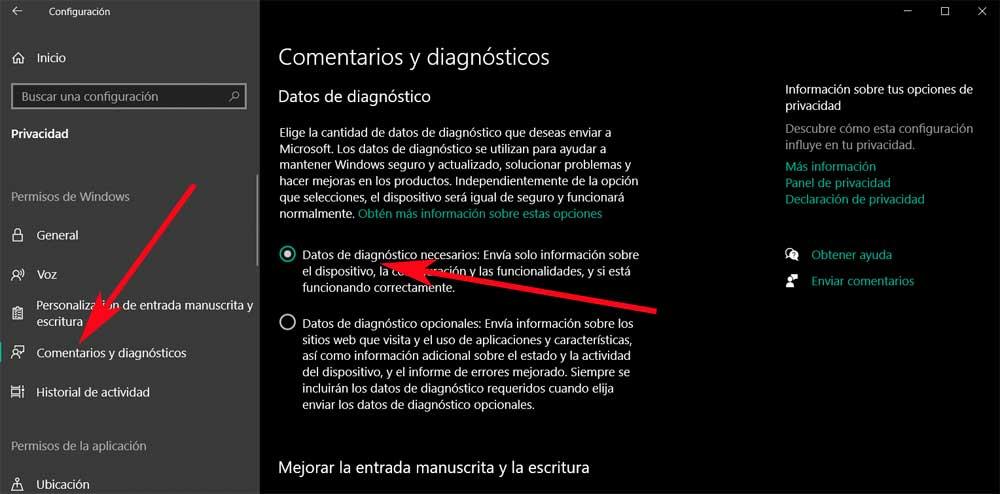
Basta assinalarmos aqui a opção Dados diagnósticos necessários, o local Dados diagnósticos opcionais. Desta forma, conseguimos minimizar, tanto quanto possível, os dados enviados para o Programas gigante.
Como alterar as permissões do aplicativo no Windows
Como mencionamos antes, o Windows 10 é um sistema operativo cheio de aplicativos e funções que estão pré-instalados. Para que tudo isso funcione da forma mais eficaz possível, eles fazem uso de certos elementos que podem afetar diretamente nossa privacidade no dia-a-dia com o PC. Portanto, a seguir vamos ensiná-lo a gerenciar as permissões que os aplicativos do Windows utilizam e, assim, aumentar a privacidade do seu PC.
E é que alguns aplicativos e até jogos da Microsoft, foram projetados para aproveitar as vantagens específicas Hardwares e funções de software do PC. Com isso, o que queremos dizer é que é possível que um aplicativo de fotografia necessite utilizar a câmera do equipamento ou do local onde estamos. É verdade que isso pode ser muito útil em certos casos, mas é importante que o controlemos, como veremos.
Como acessar e visualizar as permissões do aplicativo
Bem, por tudo isso que dissemos, novamente usaremos o aplicativo Configurações que discutimos antes. Quando aparece, clicamos também na opção Privacidade, embora agora para personalizar qual aplicações pode usar um determinado recurso do equipamento. Portanto, só temos que dar uma olhada no painel direito desta seção e rolar para baixo.
Desta forma, um pouco mais abaixo neste painel que comentamos, encontramos uma seção chamada Permissões do aplicativo, que é a que nos interessa.
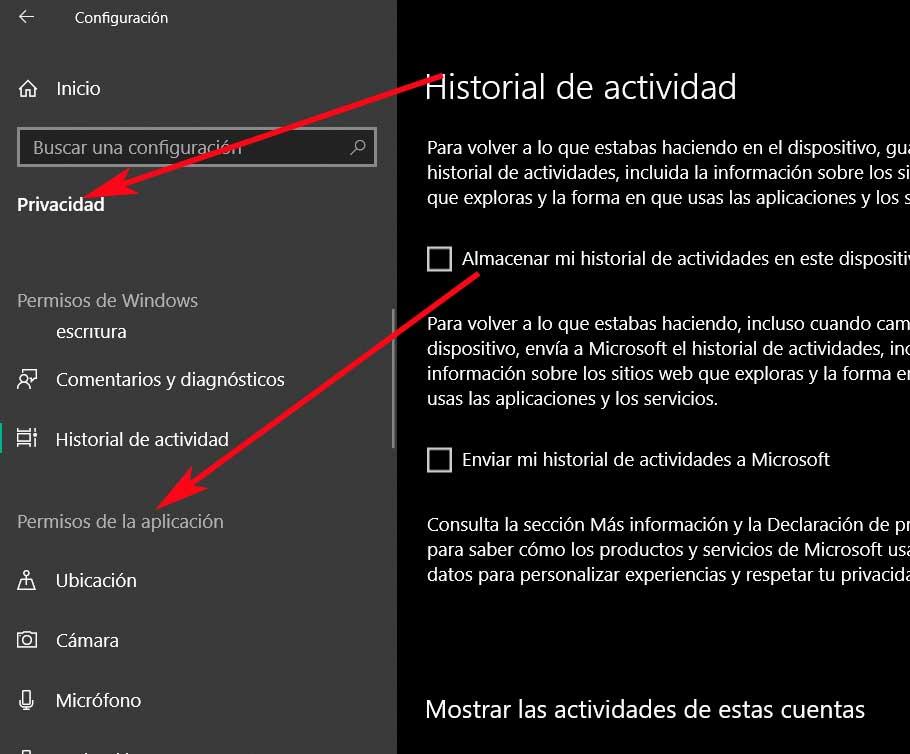
Abaixo, estão listados os aplicativos do sistema operacional que procuramos para personalizar suas permissões. Teremos assim a possibilidade, um a um, de gerir os elementos aos quais cada um terá acesso e assim melhorar a privacidade do sistema operacional.
Personalize as permissões de aplicativos do Windows
Vale ressaltar que nesta seção que comentamos, encontramos elementos da importância da nossa localização, o microfone ou a webcam. Devemos também monitorar as permissões relacionadas a Mail , Calendário , Contactos, etc. Dependendo do uso habitual que fazemos do PC e do seu sistema operativo, teremos que personalizar as permissões de um elemento ou aplicação.
Para conseguir isso, a primeira coisa que recomendamos é dar uma olhada cuidadosa nos elementos de hardware e aplicativos que encontramos aqui. Para modificar as permissões de qualquer um deles, basta clicar sobre ele no mesmo painel direito da janela. Como vemos em primeira mão ao acessarmos esses elementos, é a possibilidade de não permitir diretamente que os programas acessem esse elemento.
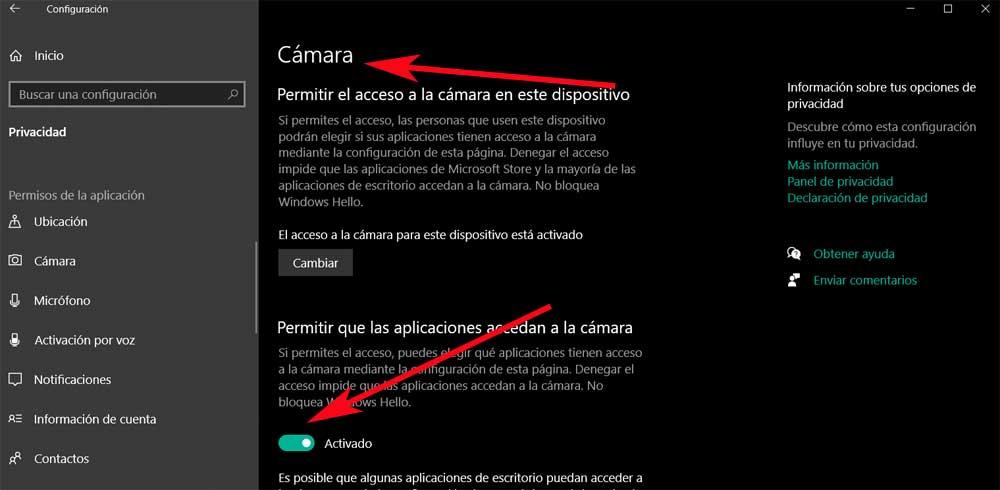
Mas isso não é tudo que podemos fazer a esse respeito. Dizemos isso porque, ao mesmo tempo, em vez de permitir ou bloqueando o acesso para esse componente específico, podemos filtrar os aplicativos que serão capazes de fazer isso. Podemos fazer isso descendo um pouco nessa mesma janela, no painel esquerdo.
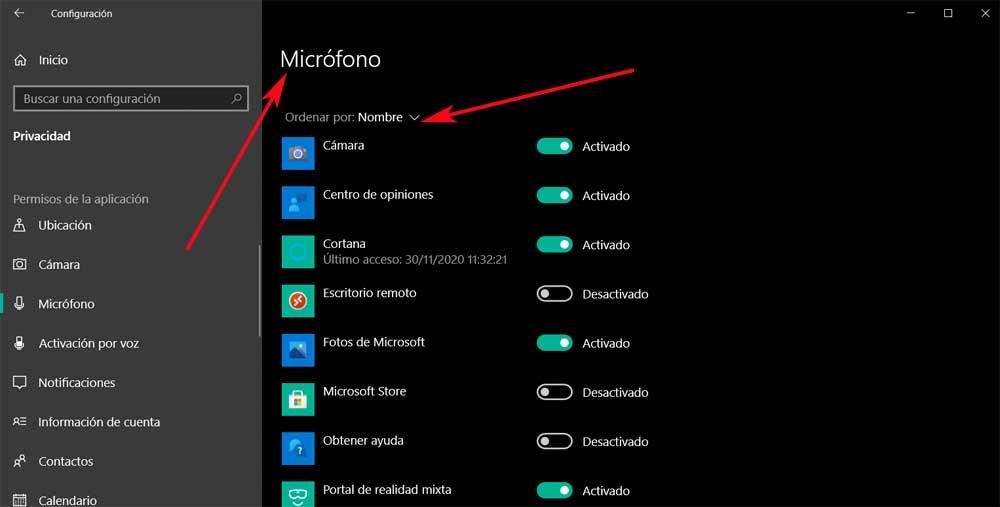
Desta forma, dependendo dos programas instalados no PC e do componente selecionado, aparecerão os aplicativos que podem utilizá-lo. Isso não dá a possibilidade de ativar ou desativar a permissão de acesso de cada programa independentemente do webcam , localização, microfone , etc. Portanto, dependendo de nossas necessidades de uso, podemos tornar o Windows um sistema mais privado e seguro.